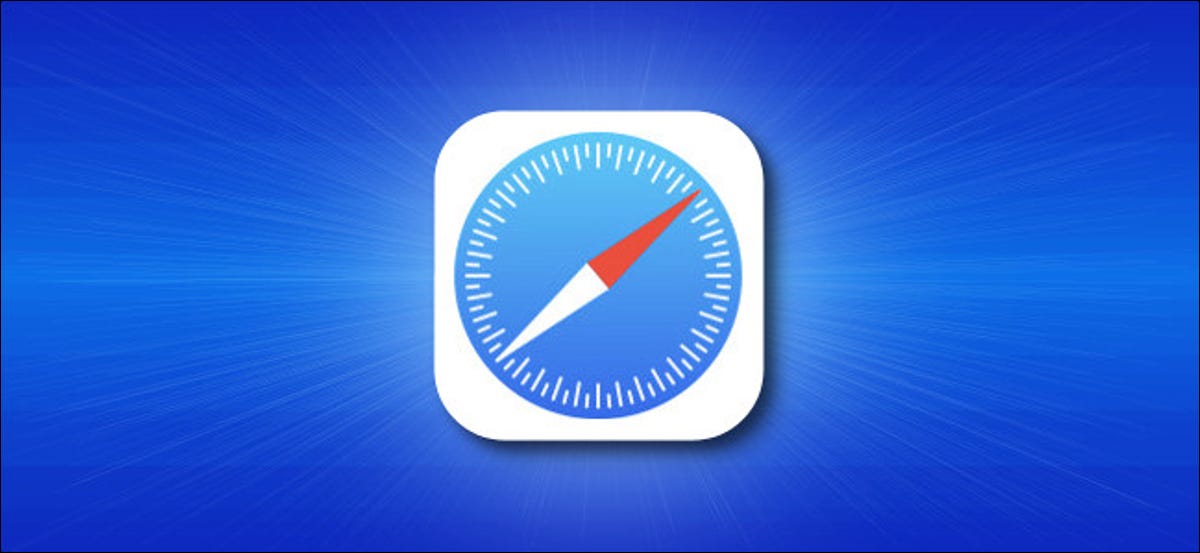
Se hai decine di schede aperte in Safari su iPhone o iPad e devi eliminarle rapidamente, può essere noioso “X” eliminarli uno per uno. fortunatamente, ci sono due alternative per chiudere contemporaneamente tutte le schede di Safari e funzionano anche in modalità di navigazione privata. Ecco come.
Primo, Un reggiseno “Safari” sul tuo iPhone o iPad. In qualsiasi pagina, individuare il pulsante di commutazione scheda, che sembrano due quadrati sovrapposti. Sull'iPad, lo troverai nell'angolo in alto a destra dello schermo.
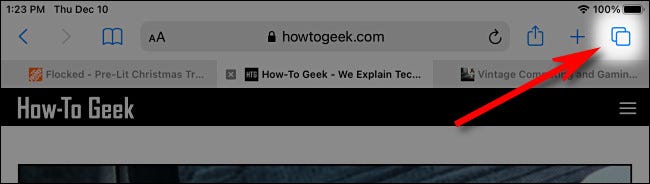
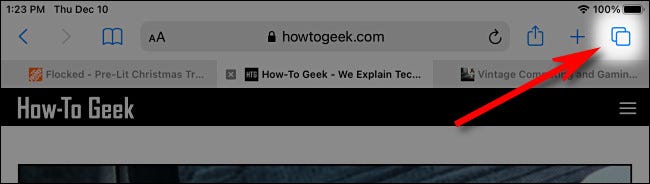
Su iPhone, è nell'angolo in basso a destra dello schermo.



Metti il dito sul pulsante di commutazione della scheda e tienilo lì per un momento, esecuzione di un “lunga pressione”. Nel menu che appare, Selezionare “Chiudi tutte le schede”. (Ci sarà un numero nell'opzione che elenca il numero di schede aperte).
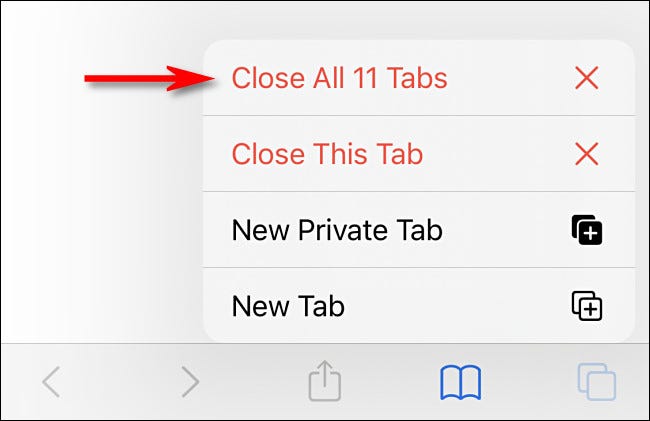
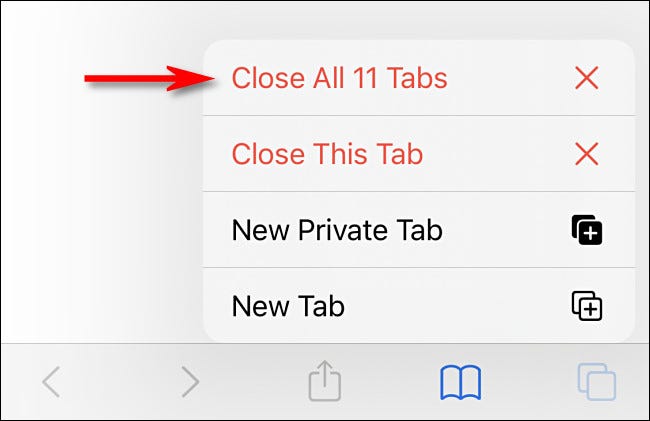
Quando Safari ti chiede di confermare con un'altra finestra pop-up, premere “Chiudi tutte le schede” ancora. Successivamente, tutte le schede del browser verranno chiuse.
Come chiudere tutte le schede di Safari nella schermata di cambio scheda
C'è un altro modo per chiudere rapidamente tutte le schede in Safari su iPhone e iPad. Primo, Un reggiseno “Safari”, quindi tocca una volta il pulsante per cambiare scheda.



Nella schermata di cambio scheda, Individuare il comando “Pronto”, si trova nell'angolo in alto a destra dello schermo sull'iPad e nell'angolo in basso a destra sullo schermo sull'iPhone.
Tieni premuto il pulsante “Pronto”: posiziona e tieni premuto il dito lì per un momento finché non appare un popup.
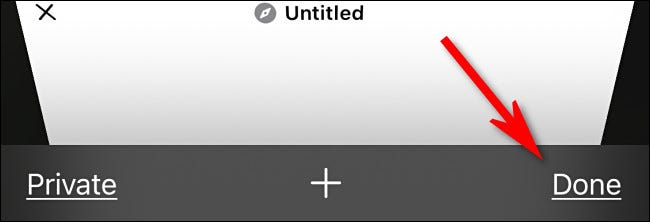
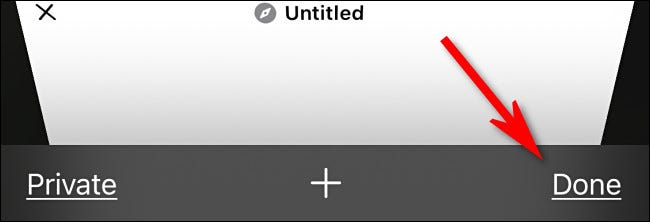
Nella finestra pop-up, Selezionare “Chiudi tutte le schede”. Il nome esatto dell'azione popup varierà, a seconda del numero di schede che hai aperto.
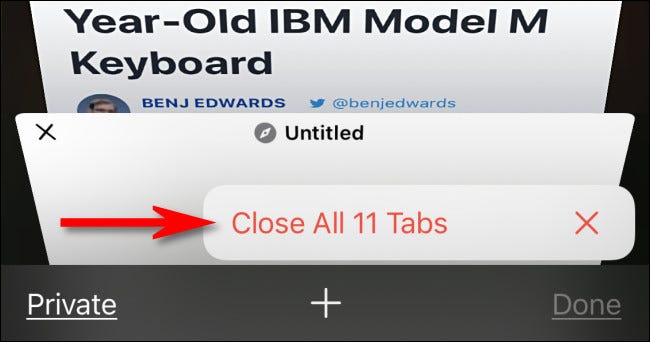
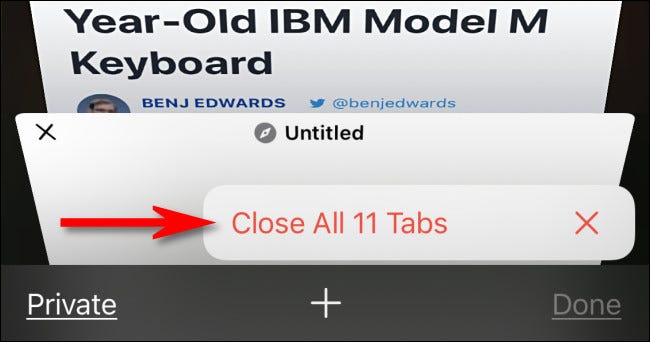
Safari ti chiederà di confermare la chiusura di tutte le schede con un altro messaggio a comparsa. Si prega di selezionare “Chiudi tutte le schede” ancora. Quindi, tutte le schede di Safari verranno chiuse istantaneamente. La stessa azione funziona in modalità di navigazione privata. Molto utile!
Come riaprire le schede chiuse di recente
Se hai chiuso accidentalmente tutte le tue schede e vuoi recuperarle, puoi recuperarli uno per uno finché non sei in modalità di navigazione privata. Basta toccare il pulsante per cambiare scheda, quindi tieni premuto il pulsante “+” fino a un elenco di “Schede chiuse di recente”. Da li, puoi toccare le voci nell'elenco per riaprirle in Safari. Buona fortuna!
IMPARENTATO: Come riaprire le schede chiuse su un iPhone o iPad






